Nokia 5530 Black/red: 1. Поиск полезной информации
1. Поиск полезной информации: Nokia 5530 Black/red
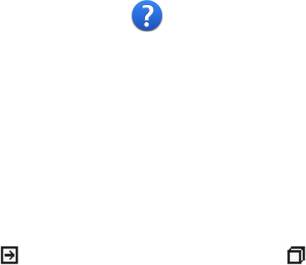
1. Поиск полезной информации
Справочная система устройства
В устройстве содержатся инструкции по использованию имеющихся в нем
приложений.
Для открытия справки из главного меню выберите Меню > Справка и
требуемое приложение.
Когда приложение открыто, для получения справки выберите Функции >
Справка.
Во время чтения инструкций для изменения размера текста справки выберите
Функции > Уменьш. разм. шрифта или Увелич. размер шрифта.
В конце текста
справки приведены ссылки на связанные темы. При выборе
подчеркнутого слова отображается краткое объяснение. В справке
используются следующие значки:
Ссылка на связанную тему справки.
Ссылка на обсуждаемое приложение.
Во время просмотра инструкций для перехода с экрана справки на экран
приложения, открытого в фоновом режиме, выберите Функции > Открытые
прилож. и выберите требуемое приложение.
Поддержка
Если требуется дополнительная информация об изделии или Вы не уверены,
что устройство работает правильно, см. страницы службы поддержки по
адресу www.nokia.com/support или региональный веб-узел Nokia,
www.nokia.mobi/support (для мобильного устройства), приложение справки
на устройстве или руководство пользователя.
Если это не помогает решить проблему, выполните следующие действия:
● Перезапустите устройство: выключите устройство и извлеките аккумулятор.
Примерно
через минуту установите аккумулятор на место и включите
устройство.
© 2009 Nokia. Все права защищены.13
Поиск полезной информации
● С помощью приложения Nokia Software Updater регулярно обновляйте
программное обеспечение устройства для получения оптимальной
производительности и всевозможных новых функций. См. www.nokia.com/
softwareupdate или региональный веб-узел Nokia. Перед обновлением
программного обеспечения не забывайте выполнять резервное
копирование данных устройства.
● Восстановите исходные настройки, установленные изготовителем (см.
инструкции в руководстве по эксплуатации). При сбросе устройства
документы и файлы не удаляются.
Если
решить проблему не удалось, обратитесь в компанию Nokia за
информацией о возможности ремонта. См. www.nokia.com/repair. Прежде чем
отправлять устройство в ремонт, всегда выполняйте резервное копирование
данных устройства.
Обновление программного обеспечения с
помощью компьютера
Обновления программного обеспечения могут содержать новые функции и
обновленные функции, которые могли быть недоступны на момент
приобретения устройства. Обновление программного обеспечения может
также улучшить производительность устройства.
Nokia Software Updater — это компьютерное приложение, которое позволяет
обновлять программное обеспечение устройства. Для обновления
программного обеспечения устройства требуется совместимый компьютер,
широкополосный доступ в Интернет и совместимый USB-кабель для передачи
данных
для подключения устройства к компьютеру.
Для получения дополнительной информации, ознакомления с заметками о
выпуске в целях получения сведений о последних версиях программного
обеспечения и загрузки приложения Nokia Software Updater посетите страницы
www.nokia.com/softwareupdate или местный веб-узел Nokia.
Чтобы обновить программное обеспечение устройства, выполните следующие
действия:
© 2009 Nokia. Все права защищены.14
Поиск полезной информации
1. Загрузите и установите приложение Nokia Software Updater на компьютер.
2. Подключите устройство к компьютеру с помощью USB-кабеля для передачи
данных и откройте приложение Nokia Software Updater. Приложение Nokia
Software Updater предоставляет инструкции по резервному копированию
файлов, обновлению программного обеспечения и восстановлению
файлы.
Обновление приложений
Выберите Меню > Приложен. > Обн. прил..
С помощью функции обновления приложений можно проверить наличие
обновлений для приложений и загрузить их на устройство.
После обновления программного обеспечения устройства с помощью функции
обновления приложений инструкции по работе обновленных приложений в
руководстве по эксплуатации или справке могут устареть.
Для загрузки доступных обновлений выберите Функции > Запуск
обновления
.
Чтобы снять пометки с обновлений, выберите их.
Для просмотра сведений об обновлении выберите Функции > Просмотр
сведений.
Для изменения настроек выберите Функции > Параметры.
Настройки
В обычном режиме все настройки MMS, GPRS, потоковой передачи и
мобильного Интернета устанавливаются на устройстве автоматически на
основании информации, полученной от поставщика услуг сотовой связи.
Необходимые настройки поставщика услуг могут быть уже установлены на
устройстве, или их можно получить или запросить у поставщика услуг в
специальном сообщении.
© 2009 Nokia. Все права защищены.15
Поиск полезной информации
Коды доступа
В случае утраты какого-либо из кодов доступа обратитесь к поставщику услуг.
● PIN-код (персональный идентификационный код) — защищает SIM-карту от
несанкционированного использования. PIN-код (от 4 до 8 цифр) обычно
предоставляется вместе с SIM-картой. При вводе ошибочного PIN-кода три
раза подряд этот код блокируется, и для его разблокировки требуется PUK-
код.
● PIN2-код — (от 4 до 8 цифр)
предоставляется с некоторыми SIM-картами и
требуется для доступа к определенным функциям устройства.
● Код блокировки (5 цифр), называемый также защитным кодом, — Код
блокировки используется для защиты устройства от
несанкционированного использования. Изготовителем установлен код
12345. Можно создать и изменить код, а также включить функцию запроса
кода. Храните новый код в надежном и безопасном месте отдельно от
устройства
. Если Вы забудете код и заблокируете устройство, потребуется
техническое обслуживание, за которое может взиматься плата.
Дополнительную информацию можно получить в информационном
центре Nokia Care или у дилера, продавшего устройство.
● PUK-код (персональный деблокировочный ключ) и PUK2-код — (8 цифр)
требуются для изменения заблокированного PIN-кода и PIN2-кода
соответственно. Если эти коды не предоставлены вместе с SIM-картой, их
можно получить у поставщика SIM-карты, установленной в устройстве.
Увеличение продолжительности работы
аккумулятора
При использовании многих функций устройства расходуется дополнительная
энергия аккумулятора, поэтому время работы устройства сокращается. Для
обеспечения экономии энергии следует иметь в виду следующее:
● При работе функций связи Bluetooth (в том числе в фоновом режиме во
время использования других функций) расходуется дополнительная
© 2009 Nokia. Все права защищены.16
Поиск полезной информации
энергия аккумулятора. Отключайте канал связи Bluetooth, когда он не
используется.
● При работе функций беспроводной локальной сети (WLAN) (в том числе в
фоновом режиме во время использования других функций) расходуется
дополнительная энергия аккумулятора. Сеть WLAN на устройстве Nokia
отключается, когда не предпринимаются попытки установки соединения,
отсутствует соединение с точкой доступа или не выполняется поиск
доступных сетей. Для
снижения энергопотребления можно отключить в
устройстве поиск доступных сетей в фоновом режиме или увеличить
интервал такого поиска.
● Если в настройках подключения выбрано Пакетное подключ. > Когда
доступно, а сеть пакетной передачи данных (GPRS) недоступна, устройство
периодически пытается установить соединение в режиме пакетной
передачи данных. Для увеличения времени работы устройства выберите
Пакетное подключ. > По требованию.
● Значительное изменение уровня радиосигнала сотовой сети в Вашей зоне
может вызвать необходимость многократного поиска доступных сетей. В
результате этого расходуется дополнительная энергия аккумулятора.
● При использовании подсветки дисплея также расходуется дополнительная
энергия аккумулятора. В настройках дисплея можно изменить период
времени, по истечении которого выключается подсветка, а также настроить
яркость дисплея. Выберите Меню > Параметры
и Телефон > Дисплей >
Яркость или Тайм-аут подсветки.
● При работе приложений в фоновом режиме расходуется дополнительная
энергия аккумулятора. Чтобы закрыть неиспользуемые приложения,
нажмите и удерживайте нажатой клавишу меню, затем выберите
Функции > Открытые прилож. и перейдите к приложению с помощью
клавиши меню. Нажмите и удерживайте клавишу меню, затем выберите
Выйти.
© 2009 Nokia. Все права защищены.17
Оглавление
- Содержание
- Техника безопасности
- 1. Поиск полезной информации
- 2. Начало работы
- 3. Устройство
- 4. Выполнение вызовов
- 5. Контакты
- 6. Ввод текста
- 7. Сообщения
- 8. Настройка устройства
- 9. Пап "Музыка"
- 10. Видеоцентр Nokia
- 11. Камера
- 12. Галерея
- 13. Обмен в Интернете
- 14. Интернет-браузер
- 15. Определение положения
- 16. Связь
- 17. Поиск
- 18. Загрузить!
- 19. Другие приложения
- 20. Настройки
- 21. Устранение неполадок
- 22. Советы защитников окружающей среды
- Аксессуары
- Уход и обслуживание
- Дополнительная информация по технике безопасности
- Алфавитный указатель






